下面是个超简单的一键还原和重装系统有什么区别教程,图老师小编精心挑选推荐,大家行行好,多给几个赞吧,小编吐血跪求~
【 tulaoshi.com - 电脑常识 】
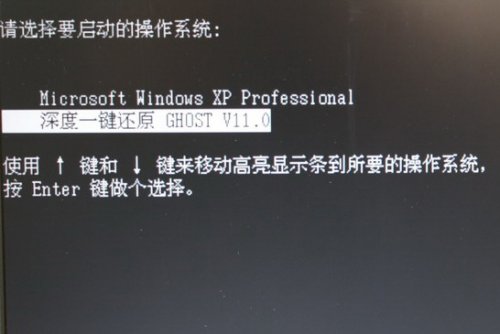
现在,很多品牌电脑在购买的时候都带有一键还原功能,使我们能够很容易的在电脑出现故障的时候将系统还原到电脑刚刚买回来时候的状态,而不必再自己动手安装系统。那么,使用一键还原功能还原的系统和我们使用系统安装光盘重新安装的系统有什么区别呢?使用哪种方法更好一些呢?
(本文来源于图老师网站,更多请访问http://www.tulaoshi.com)所谓的一键还原,其实就是一种系统完整备份、还原程序。它是将预先安装好的操作系统进行完整备份,备份中可以包含安装好的驱动程序、?软件等等内容,备份的文件会存放在电脑硬盘的一个隐藏分区或目录中。我们只需要在电脑开机进入系统之前,按照屏幕上的还原提示进行简单的操作就可以将备份的内容进行还原了。因为是完整备份,所以我们在恢复的时候,只能将系统恢复到备份时候的样子,通常也就是电脑买回来时候的样子。
与一键还原相比,重新安装系统的过程就要复杂的多。首先,安装操作系统所需要花费的时间通常就要比还原系统备份所用的时间长的多,其次,在安装完系统后,我们还需要安装硬件驱动程序以及应用软件,才能让电脑正常的工作起来。
所以,在电脑使用初期,使用一键还原要比重装系统简单、方便的多。不过,如果电脑使用较长时间后,一键还原可能就并不适用了。
上面提到过,品牌电脑一键还原的系统备份中通常都会集成驱动程序和一些OEM软件,在长期的使用过程中,这些驱动程序及软件可能都会有一些必要的更新和升级,而操作系统本身也会有很多必要的补丁需要更新。而这些驱动和软件的更新程序,是无法单独更新到一键还原的备份文件中去的,所以在使用一键还原对系统进行恢复后,可能就需要做大量的系统更新工作,而有些新版本的软件,可能还需要先卸载掉以前的旧版本才能安装。
对系统和软件的更新,可能需要花费大量的时间和精力,而且在操作系统没有完全安装所有补丁之前连接网络的话,还有可能会被病毒或恶意程序攻击,很不安全。与其这样,还不如直接使用集成了更新补丁的新版本系统安装光盘重新安装系统,之后再直接安装驱动和应用软件的最新版本。
当然,大多数一键还原程序也提供了重新备份的功能,我们可以将使用新版本系统和软件重新安装好的系统进行备份,以供日后还原使用。
最后要提醒大家的是,无论是一键还原还是重新安装系统,都会使系统分区(通常是C盘)上面的所有数据丢失,所以一定要记得在安装或恢复系统之前将自己重要的数据都备份到其它的分区哦!
来源:http://www.tulaoshi.com/n/20160220/1644608.html
看过《一键还原和重装系统有什么区别》的人还看了以下文章 更多>>